Използване на HP Smart Install, за да се свържете към компютър, кабелна или безжична мрежа
Този тип инсталация се поддържа само в Windows.
Софтуер инсталационен файл е на устройството. HP Smart Install програмата трансфери инсталационния файл на вашия компютър с помощта на USB кабел. Инсталацията на програмата поддържа трансфер чрез USB, жични и безжични мрежи. Инсталирайте всички файлове, необходими за отпечатване. За да използвате HP Smart Install програма, направете едно от следните процедури, в зависимост от вида на връзката.
Вие не можете да използвате HP Smart Install инсталиране на софтуер, и да инсталирате софтуера от устройството за CD-ROM.
Инсталиране на устройството с помощта на HP Smart Install за директно свързване на Windows (USB)
1. Свързване на кабел тип А-В на устройството и компютъра. За да стартирате HP Smart Install програма може да отнеме няколко минути.
2. Следвайте инструкциите на екрана на компютъра.
За да стартирате HP Smart Install програма може да отнеме няколко минути. Ако инсталационната не се стартира автоматично, най-вероятно в компютъра е изключен функцията AutoRun. В Windows Explorer, намерете и щракнете двукратно върху HP Smart Install шофьор да стартирате програмата за инсталиране.
Ако не можете да изпълните инсталацията с помощта на HP Smart Install програма, изключете USB кабела, изключете и включете устройството, след което поставете диска в компютъра. Следвайте инструкциите на екрана на компютъра. Свържете кабела само, когато бъдете подканени.
Инсталиране на устройството с помощта на HP Smart Install на Windows за окабеляване
Ако не можете да изпълните инсталацията с помощта на HP Smart Install програма, поставете диска в компютъра. Следвайте инструкциите на екрана на компютъра.
Инсталиране на устройството с помощта на HP Smart Install за Windows безжична връзка с Метод 1.
1. Свързване на кабел тип А-В на устройството и компютъра. За да стартирате HP Smart Install програма може да отнеме няколко минути.
2. Следвайте инструкциите на екрана на компютъра. От вида на инсталацията, изберете безжичната връзка. Изключете USB кабелът е само за ориентиране.
Инсталиране на устройството с помощта на HP Smart Install за Windows безжична връзка с метод 2.
1. На предния панел на устройството, щракнете върху бутона Wireless, за да отворите настройките на безжичната мрежа. меню.
2. Натиснете бутона Wireless за да изберете опция, безжичен вкл. / Изкл. след това натиснете бутона "стрелка надясно", за да му изберете Включено. Щракнете върху OK, за да запазите настройките.
3. Натиснете "стрелка надясно", за да изберете настройка на WPS, а след това щракнете върху OK. За да завършите инсталацията, следвайте инструкциите на екрана.
Свържете се с USB
Тази процедура се използва, ако не използвате HP Smart Install програма.
Това устройство поддържа USB 2.O. съединение Трябва да използвате USB кабел тип "АВ". Уверете се, че кабелът не надвишава 2 метра.
Не свързвайте USB кабела, докато съобщението в процеса на инсталиране на софтуера.
CD със софтуер за инсталиране
1. Затворете всички програми на компютъра.
2. Инсталиране на софтуера от компактдиска, следвайте инструкциите на екрана.
3. Когато бъдете подканени, изберете Директно свързване към компютъра чрез USB-кабел, а след това щракнете върху Напред.
4. Когато получите подкана, свържете USB-кабел към устройството и компютъра.

5. След като инсталацията приключи, кликнете Finish.
6. На екрана Допълнителни опции, можете да инсталирате още софтуер или да кликнете върху бутона Finish.
7. За да се уверите, че инсталирането на софтуера Отпечатайте страница от всяко приложение.
Свързване с мрежа на Windows
Поддържани мрежови протоколи
За свързване на устройства с възможности за работа в мрежа изисква мрежа, която използва един от протоколите, изброени по-долу.
• TCP / IP (IPv4 или IPv6)
Инсталиране на устройството в кабелна мрежа с Windows
Тази процедура се използва, ако не използвате HP Smart Install програма.
1. Свържете захранващия кабел към устройството и мрежата. Включете устройството.

3. На контролния панел на устройството, натиснете бутона OK.
4. Натиснете "стрелка надясно" ^, за да осветите менюто Отчети, и след това щракнете върху OK.
5. Натиснете "стрелка надясно" ^ да се подчертае доклад политика за поверителност. и след това щракнете върху OK.
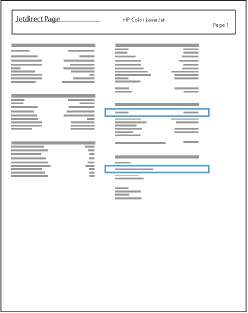
Инсталиране на софтуера
1. Затворете всички програми на компютъра.
2. Инсталирайте софтуера от компактдиска.
3. Следвайте инструкциите на екрана.
4. Когато бъдете подканени, изберете Свързване чрез кабелна мрежа, а след това щракнете върху Напред.
6. Щракнете върху бутона Finish.
7. На екрана Допълнителни опции, можете да инсталирате още софтуер или да кликнете върху бутона Finish.
8. За да проверите инсталиран Отпечатайте страница от всяко приложение.
Поставете устройството в безжична мрежа в Windows (безжични модели)
Тази процедура се използва, ако не използвате HP Smart Install програма.
Преди да инсталирате устройството, се уверете, че устройството не е свързано към мрежата с помощта на мрежов кабел.
Ако мрежов маршрутизатор не поддържа Wi-Fi Protected Setup (WPS), имате нужда от достъп мрежовите настройки или безжичен рутер, изпълнете следните стъпки:
• Разберете името на мрежата или SSID.
• Определете клавиша парола или криптиране на безжичната мрежа.
Настройка на устройството да се свържете с безжична мрежа с помощта на WPS
Ако вашият безжичен рутер поддържа Wi-Fi Protected Setup (WPS), а след това този метод е най-простите методи за свързване към безжична мрежа.
1. Натиснете бутона WPS на безжичния маршрутизатор.
2. Натиснете и задръжте безжичната връзка на контролния панел за две секунди. Отпуснете бутона, когато индикаторът за безжична връзка започва да мига.
3. Изчакайте две минути, докато устройството се създава мрежова връзка с безжичния маршрутизатор.
Ако свържете по този начин не е възможно, опитайте се да свържете устройството към безжична мрежа с помощта на USB кабел.
Свързване към безжична мрежа с помощта на WPS чрез контрол панела на менюто
1. Натиснете връзката на безжичната мрежа на предния панел. От контролния панел трябва да показва Wireless. меню. В противен случай, следвайте тези стъпки:
а. На контролния панел натиснете бутона OK, за да отворите менюто.
б. Отваряне на следните менюта:
2. Изберете Настройки WPS.
3. За да завършите настройката, използвайте един от следните начини:
• бутон: Изберете бутон и следвайте инструкциите на контролния панел. Инсталиране на безжична връзка може да отнеме няколко минути.
• ЕГН: Изберете ПИН. Устройството генерира уникален PIN-код, за да влезете в екрана за настройка на безжичния рутер. Инсталиране на безжична връзка може да отнеме няколко минути.
Ако свържете по този начин не е възможно, опитайте се да свържете устройството към безжична мрежа с помощта на USB кабел.
Настройка на устройството да се свържете към безжична мрежа с помощта на USB кабел
Този метод трябва да се използва с безжична мрежа, за да свържете устройството си в случай, че една мрежа рутер не поддържа WiFi-Protected Setup (WPS).
С помощта на USB кабел за прехвърляне настройки прави по-лесно да се свърже. Можете да изключите и да използвате безжичната връзка за конфигурация USB-кабел е завършена.
1. Поставете инсталационния CD-ROM със софтуера в CD-ROM устройството.
2. Следвайте инструкциите на екрана. Когато бъдете подканени, изберете свързвате безжично. Когато бъдете подканени, свържете USB-кабел към устройството.
Не свързвайте USB кабела, докато съобщението в процеса на инсталиране на софтуера.
3. След инсталацията, отпечатайте страница с конфигурацията и потвърдете, че SSID задава на устройството.
4. След като настройките на връзката, изключете USB кабела.
Инсталиране на софтуера за безжично устройство свързано към мрежата
2. Инсталирайте софтуера от компактдиска.
3. Следвайте инструкциите на екрана.
4. Когато бъдете подканени, изберете Свързване на безжична мрежа, а след това щракнете върху Напред.
Конфигуриране на настройките за IP мрежи в Windows
3. Щракнете върху раздела Networking да се получи информация за мрежата. Ако е необходимо, параметрите могат да бъдат променяни.
Задаване или промяна на паролата за него
За да зададете или промените паролата на мрежови устройства с помощта на вградения HP Web-сървър.
Ако паролата вече е зададен, ще бъдете подканени да го въведете.
Въведете паролата и щракнете върху Приложи.
2. Въведете новата парола в полето Нова парола и парола прозорец Потвърждаване.
3. За да запаметите паролата си, кликнете върху бутона Прилагане в долната част на прозореца.
Конфигуриране на TCP / IP настройки IPv4 ръчно от контролния панел
1. На контролния панел натиснете бутона OK, за да отворите менюто.
2. Отваряне на следните менюта:
Скорост на връзката и дуплекс настройки
Тази информация е предназначена само за Ethernet. Тя не може да се прилага за безжични мрежи.
Грешен промяна на скоростта на връзката може да прекъсне комуникацията между други мрежови устройства на продукта и. В повечето случаи, устройството трябва да бъде оставено в автоматичен режим. При промяна на настройката може да настъпи спиране и стартиране на устройството. Промените трябва само когато устройството е безплатна.
